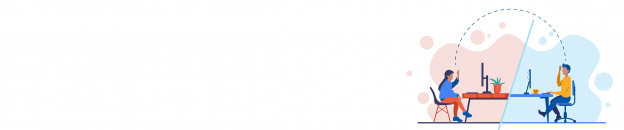Una clase virtual puede ser sincrónica o asincrónica. En el primer caso tanto el/la docente como lxs alumnxs se conectan a un espacio común virtual al mismo tiempo. A diferencia de una clase asincrónica -donde la el contenido en la plataforma puede ser consultado en cualquier momento e incluso más de una vez- una clase sincrónica requiere una conexión en un momento definido, lo cual permite un intercambio y una adaptación de contenidos según el grupo que conforme el aula. Actualmente -en el ámbito de la UNLP- se emplean varias plataformas para hacer posible el desarrollo de una clase sincrónica: Zoom; Jitsi; Webex.
Las clases sincrónicas programadas en estas plataformas se organizan como “reuniones”. Vía correo electrónico o a través del entorno de Aulasweb, te llegarán los datos contextuales (hora y día del encuentro), un número que identifica la reunión (ID) y una contraseña para acceder a la misma. Para sumarte a la clase sincrónica necesitarás si o si estos datos.
Cuando accedas a la clase sincrónica por cualquiera de estas plataformas, es importante que te identifiques con tu nombre y apellido para que el/la docente y tus compañerxs puedan reconocerte y te unas con el micrófono silenciado.
Las tres plataformas poseen varios botones bien visibles (a veces hacia los costados otras, abajo) con funciones que permiten:
- Activar y desactivar el micrófono // activar o desactivar tu cámara 🎤🔈🎦
- Visualizar u ocultar el chat 💬
- Cambiar la vista a pantalla completa o visualizar a otras personas conectadas 👤 👥
- Algunas inclusive permiten levantar la mano para pedir turno para hablar 🙋🏽♀️🙋🏼♂️

ZOOM
Desde PC: Es posible conectarse online o desde el software instalado en la computadora previamente. Si tenés dudas, siempre recurrí a la página oficial del programa.
Desde Celular: Es necesario descargar e instalar la app en el celular. El nombre -tanto en Google Play como en AppStore- es Zoom Cloud Meetings
¿Cómo me uno a una reunión? Te dejamos el tutorial desarrollado por Zoom: https://support.zoom.us/hc/es/articles/201362193–Cómo-me-uno-a-una-reunión-
JITSI
Desde PC: Es posible conectarse online (se recomienda utilizar el navegador Google Chrome) o desde el software instalado en la computadora previamente. Si tenés dudas, siempre recurrí a la página oficial del programa.
Desde Celular: Es necesario descargar e instalar la app en el celular. El nombre -tanto en Google Play como en AppStore- es Jitsi Meet
¿Cómo me uno a una reunión? En la web sólo tenés que escribir el nombre de la reunión y pulsar en “IR”. Si el nombre corresponde a una sala que ya existe, te unirás a ella tipeando la contraseña que te enviaron junto con el nombre de la reunión.
WEBEX
Desde PC: Es posible conectarse online (se recomienda utilizar el navegador Google Chrome*) o desde el software instalado en la computadora previamente. Si tenés dudas, siempre recurrí a la página oficial del programa.
Desde Celular: Es necesario descargar e instalar la app en el celular. El nombre -tanto en Google Play como en AppStore- es Cisco Webex Meetings
¿Cómo me uno a una reunión? Es necesario acceder mediante el enlace que recibiste vía correo electrónico. Para unirte a la reunión deberás colocar tu nombre y tu correo electrónico, y esperar que inicie la misma, donde se te solicitará la contraseña de la reunión.
*Cualquiera sea el navegador utilizado, debemos instalar un plugin/extensión. Este te será solicitado la primera vez que accedas al sitio o podés bajártelo como “Cisco Webex Extension” para Firefox; Chrome; u otro navegador que estés utilizando.